遇到笔记本电脑断网问题时应该如何处理(简单解决办法及防范措施)
- 电脑知识
- 2025-01-10
- 43
- 更新:2024-12-27 10:07:57
随着现代社会对互联网的依赖程度不断提高,笔记本电脑的断网问题也变得越来越普遍。当我们遇到笔记本电脑断网的情况时,往往会感到困扰。本文将介绍一些简单的解决办法,并给出一些预防措施,帮助读者更好地应对笔记本电脑断网问题。
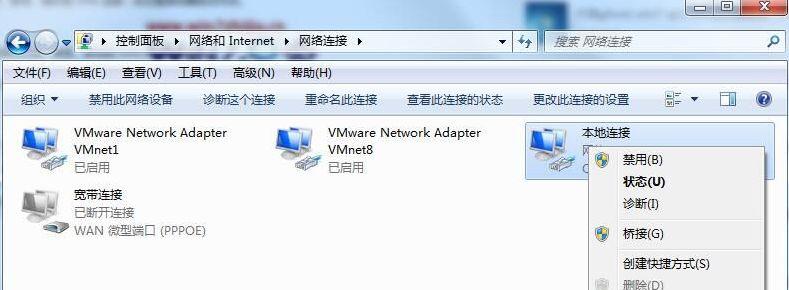
检查网络连接
在遇到笔记本电脑断网问题时,首先需要检查一下网络连接是否正常。可以通过点击网络图标查看网络状态,确保无线信号正常强度。如果信号较弱,可尝试将电脑靠近无线路由器。
重新启动无线路由器
有时候,笔记本电脑断网是由于无线路由器出现故障或缓存问题导致的。此时,我们可以尝试重新启动无线路由器。首先将其关机,然后等待几分钟后再重新开机。这个简单的操作往往可以解决断网问题。
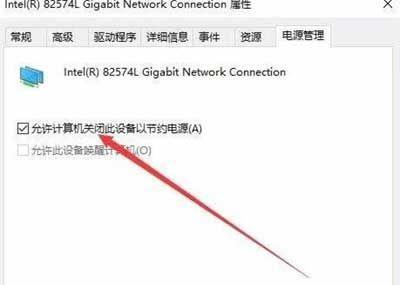
检查IP地址设置
错误的IP地址设置有时也会导致笔记本电脑断网。在这种情况下,我们可以通过以下步骤检查和更改IP地址设置:依次点击“开始”菜单、“控制面板”、“网络和共享中心”、“更改适配器设置”,然后右键点击当前使用的网络连接,选择“属性”。在弹出的窗口中选择“Internet协议版本4(TCP/IPv4)”,并点击“属性”按钮。在新弹出的窗口中选择“自动获取IP地址”和“自动获取DNS服务器地址”,最后点击“确定”。
检查网络驱动程序
有时候笔记本电脑断网可能是由于网络驱动程序过时或损坏所致。可以通过以下步骤检查和更新网络驱动程序:依次点击“开始”菜单、“设备管理器”,展开“网络适配器”选项卡,找到当前使用的无线网卡,右键点击并选择“更新驱动程序软件”。
更改网络频道
如果周围有过多的无线网络设备同时使用同一个频道,很容易导致信号干扰而引起笔记本电脑断网。我们可以通过登录无线路由器的管理页面,在无线设置中将频道切换到其他可用频道,以减少干扰,从而解决断网问题。
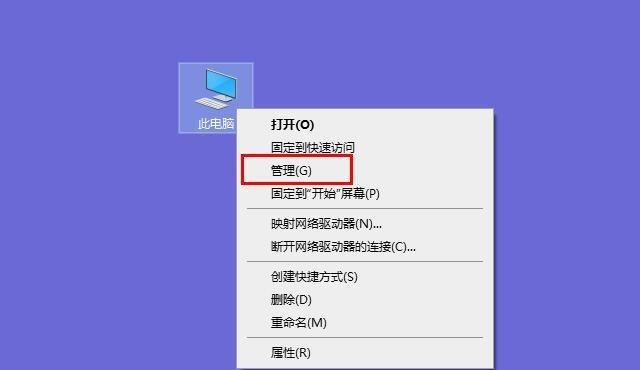
清除DNS缓存
DNS(DomainNameSystem)缓存可能会引起断网问题。我们可以通过打开命令提示符,输入“ipconfig/flushdns”命令,清除DNS缓存,并重启电脑,以尝试解决断网问题。
关闭防火墙和杀毒软件
有时候防火墙或杀毒软件设置过于严格,会阻止网络连接,导致笔记本电脑断网。我们可以尝试关闭防火墙和杀毒软件,然后再次连接网络,看是否能够解决问题。
重置网络设置
如果以上方法都无法解决断网问题,我们可以尝试重置网络设置。在Windows系统中,可以依次点击“开始”菜单、“控制面板”、“网络和共享中心”,选择“更改适配器设置”。在新窗口中,右键点击当前使用的网络连接,选择“属性”,然后点击“重置”按钮,最后点击“确定”。
更换无线网卡
在一些特殊情况下,笔记本电脑断网可能是由于无线网卡硬件故障导致的。如果经过多次尝试仍然无法解决问题,建议更换无线网卡。
安装最新的系统更新
系统更新中往往包含了对网络连接的优化和修复,可以尝试安装最新的系统更新,以解决笔记本电脑断网问题。
使用网络故障排除工具
Windows系统提供了一些网络故障排除工具,可以自动检测和修复一些常见的网络问题。我们可以尝试使用这些工具来解决笔记本电脑断网问题。
重新安装操作系统
在极少数情况下,如果笔记本电脑多次遇到断网问题无法解决,可能需要考虑重新安装操作系统来解决这个问题。
定期清理电脑垃圾文件
电脑上积累的大量垃圾文件会占用系统资源,导致网络连接不稳定。定期清理电脑垃圾文件可以帮助提高网络连接的稳定性,减少断网问题的发生。
保持适当的温度和通风
过高的温度或不良的通风条件可能会导致电脑硬件出现故障,进而引起断网问题。保持适当的温度和通风有助于预防笔记本电脑断网。
保持良好的网络使用习惯
在使用笔记本电脑上网时,我们应该保持良好的网络使用习惯,不要访问不安全的网站,不随意下载未经验证的软件,以减少遭受网络攻击的风险。
当笔记本电脑遇到断网问题时,我们可以尝试检查网络连接、重新启动无线路由器、检查IP地址设置、检查网络驱动程序等简单解决办法。如果问题仍未解决,可以尝试更换无线网卡、重置网络设置或使用网络故障排除工具。同时,定期清理电脑垃圾文件、保持良好的温度和通风、遵守良好的网络使用习惯也能帮助预防笔记本电脑断网问题的发生。















